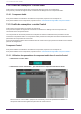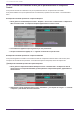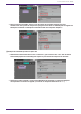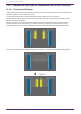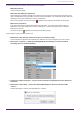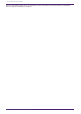User Manual
Table Of Contents
- ProVisionaire Design
- Table des matières
- 1. Introduction
- 2. Organisation de l’écran du logiciel
- 3. Principes de base de l’utilisation de ProVisionaire Design
- 4. Barres de menus et barre d’outils
- 5. Touches de raccourci
- 6. Liste des messages d’alerte
- 7. Feuille « Project »
- 8. Feuille « Tuning » (Accord fin)
- 9. État en ligne et synchronisation
- 10. Boîtes de dialogue
- 10.1. Boîte de dialogue de démarrage
- 10.2. Boîte de dialogue « Go Online– From Devices »
- 10.3. Boîte de dialogue « Protect File » (Protéger le fichier)
- 10.4. Boîte de dialogue « Project Information » (Informations du projet)
- 10.5. Boîte de dialogue « Print » (Imprimer)
- 10.6. Boîte de dialogue « File Storage » (Stockage des fichiers)
- 10.7. Boîte de dialogue « Network Setup » (Configuration réseau)
- 10.8. Boîte de dialogue « IP Settings » (Réglages IP)
- 10.9. Boîte de dialogue « IP Address » (Adresse IP)
- 10.10. Boîte de dialogue « Auto-Assign IP Addresses » (Affecter automatiquement les adresses IP)
- 10.11. Boîte de dialogue « Match Devices by IP Address »
- 10.12. Boîte de dialogue « Device Information » (Informations sur l’appareil)
- 10.13. Boîte de dialogue « Update Firmware » (Mettre à jour le microprogramme)
- 10.14. Boîte de dialogue « Initialize » (Initialiser)
- 10.15. Boîte de dialogue « Word Clock » (Horloge de mots)
- 10.16. Boîte de dialogue « Protect Devices » (Protéger les appareils)
- 10.17. Boîte de dialogue « Clock » (Horloge)
- 10.18. Boîte de dialogue « Daylight Saving Time » (Heure d’été)
- 10.19. Boîte de dialogue « GPI Calibration » (Calibrage du GPI)
- 10.20. Boîte de dialogue « Get Log from Devices » (Obtenir le journal des appareils)
- 10.21. Boîte de dialogue « RM Series Settings » > « Sign up » (Réglages de la série RM > Inscription)
- 10.22. Boîte de dialogue « RM Series Settings » > « Login »
- 10.23. Boîte de dialogue « RM Series Settings » > « Password Settings » (Réglages du mot de passe)
- 10.24. Boîte de dialogue « RM Series Settings » > « Enable SCP remote control access »
- 10.25. Boîte de dialogue « Linked Presets Manager » (Gestionnaire des présélections liées)
- 10.26. Boîte de dialogue « Store Linked » (Stocker la présélection liée)
- 10.27. Boîte de dialogue Port Label (Étiquette de port)
- 11. Menus contextuels
- 11.1. Sur les onglets des feuilles
- 11.2. Feuille « Project » (Projet)
- 11.2.1. Périphériques dans la feuille « Project » (Projet)
- 11.2.2. Haut-parleurs dans la feuille « Project » (Projet)
- 11.2.3. Groupe de périphériques dans la feuille « Project » (Projet)
- 11.2.4. Texte, ligne ou polygone dans la feuille « Project »
- 11.2.5. Câblages dans la feuille « Project » (Projet)
- 11.2.6. Zone « Network » (Réseau)
- 11.3. Feuille de périphérique
- 12. Opérations communes aux feuilles d’appareil
- 13. Processeurs audio : DME7
- 13.1. Présentation
- 13.2. Feuille « Project »
- 13.3. Configuration de l’écran de la feuille d’appareil
- 13.4. Utilisation des fonctions de base de ProVisionaire Designer
- 13.5. Boutons d’outils
- 13.6. Zone « Components »
- 13.7. Feuille de conception
- 13.7.1. Placement des composants
- 13.7.2. Sélection de plusieurs composants, ports ou câblages
- 13.7.3. Connexion de ports
- 13.7.4. Traçage du chemin du signal
- 13.7.5. Duplication du nom de port d’entrée
- 13.7.6. À propos de la commande [Unbundle Wires] (Dégrouper les câblages)
- 13.7.7. Duplication des composants
- 13.8. Feuille de conception : couche Audio
- 13.9. Feuille de conception : couche Control
- 13.10. Composants autres que les composants audio ou de commande
- 13.11. Zone « Parameter Sets »
- 13.12. Zone « Properties »
- 13.13. Zone « Parameters »
- 13.14. Menu contextuel
- 13.15. Boîte de dialogue
- 13.16. Liste des messages
- 14. Processeur audio MRX7-D
- 14.1. Présentation
- 14.2. Feuille Project
- 14.3. Configuration de l’écran de la feuille d’appareil
- 14.4. Utilisation de base
- 14.5. Boutons d’outils
- 14.6. Zone Components
- 14.7. Feuille de conception
- 14.8. Composants autres qu’audio
- 14.9. Zone Parameter Sets
- 14.10. Zone Presets
- 14.11. Zone Parameter Link Group
- 14.12. Zone Gang Edit Group
- 14.13. Zone Properties
- 14.14. Zone Parameters
- 14.15. Menu contextuel
- 14.16. Boîte de dialogue
- 14.16.1. Boîte de dialogue Compile
- 14.16.2. Boîte de dialogue Remote Control Setup List
- 14.16.3. Application File Transfer
- 14.16.4. Boîte de dialogue SD Card File Manager
- 14.16.5. Boîte de dialogue Scheduler
- 14.16.6. Boîte de dialogue GPI
- 14.16.7. Boîte de dialogue External Events
- 14.16.8. Boîte de dialogue Install Speech Privacy File
- 14.17. Éditeur de composants
- 14.17.1. Éditeur de composants Acoustic Echo Canceller
- 14.17.2. Éditeur de composants [Effect]
- 14.17.3. Éditeur de composants Analog In (Entrée analogique)
- 14.17.4. Éditeur de composants Slot In (Entrée de logement)
- 14.17.5. Éditeur de composants Analog Out (Sortie analogique)
- 14.17.6. Éditeur de composants Slot Out (Sortie de logement)
- 14.17.7. Éditeur de composants Speech Privacy
- 14.18. Liste des alertes
- 14.19. Flux de configuration de la radiomessagerie
- 15. Processeurs audio : MTX5-D/MTX3
- 15.1. Présentation
- 15.2. Feuille « Project »
- 15.3. Configuration de l’écran de la feuille d’appareil
- 15.4. Boutons d’outils
- 15.5. Zone « Presets »
- 15.6. Menus contextuels
- 15.7. Boîte de dialogue
- 15.7.1. Boîte de dialogue « MTX Configuration » (Configuration du MTX)
- 15.7.2. Boîte de dialogue « SD Card File Manager »
- 15.7.3. Boîte de dialogue « Scheduler » (Programmateur)
- 15.7.4. Boîte de dialogue « GPI »
- 15.7.5. Boîte de dialogue « External Events »
- 15.7.6. Boîte de dialogue « Recall Settings » (Rappeler les réglages)
- 15.7.7. Boîte de dialogue « Recall Filter » (Rappeler le filtre)
- 15.7.8. Boîte de dialogue « Sampling Rate Converter » (Convertisseur du taux d’échantillonnage)
- 15.8. Liste des alertes
- 15.9. Éditeurs de composants
- 15.9.1. Éditeur de composants « Analog In »
- 15.9.2. Éditeur de composants « MY4-AEC »
- 15.9.3. Éditeur de composants « Input CH » (Canal d’entrée)
- 15.9.4. Éditeur de composants « Insert » (Insérer)
- 15.9.5. Éditeur de composants « Zone »
- 15.9.6. Éditeur de composants « Output CH »
- 15.9.7. Éditeur de composants « Pilot Tone »
- 15.9.8. Éditeur de composants « Analog Out »
- 15.9.9. Éditeur de composants « Slot Out »
- 15.9.10. Éditeur de composants « DCA Groups »/« Mute Groups » (Groupes DCA / Groupes de mutes)
- 15.10. Déroulement des réglages de la radiomessagerie
- 16. Expandeurs d’E/S MTX : Exi8 / Exo8
- 17. Amplificateurs de puissance : série PC
- 17.1. Présentation
- 17.2. Feuille « Project »
- 17.3. Feuille « Tuning »
- 17.4. Configuration de l’écran de la feuille d’appareil
- 17.5. Zone « Presets »
- 17.6. Menu contextuel
- 17.6.1. Feuille « Tuning »
- 17.6.2. Groupe de liaisons dans la feuille « Tuning »
- 17.6.3. Zone « Project Devices » (Appareils du projet)
- 17.6.4. Zone « Link Groups » (Groupes de liaisons)
- 17.6.5. Feuille d’appareil
- 17.6.6. Composants répertoriés dans la feuille d’appareil/l’éditeur de composants
- 17.6.7. Zone « Presets »
- 17.7. Liste des alertes
- 17.8. Éditeurs de composants
- 17.8.1. Éditeur de composants « Power » (Alimentation)
- 17.8.2. Éditeur de composants « Input Alignment » (Alignement des entrées)
- 17.8.3. Éditeur de composants « User EQ/Delay »
- 17.8.4. Éditeur de composants « Speaker Processor »
- 17.8.5. Éditeur de composants « Amplifier »
- 17.8.6. Éditeur de composants « Speaker Out » (Sortie de haut-parleur)
- 18. Amplificateurs de puissance : série XMV
- 19. Interface E/S : Rio3224-D2/Rio1608-D2
- 20. Interface E/S : Tio1608-D / Tio1608-D2
- 21. Interface E/S : RSio64-D
- 22. Haut-parleurs amplifiés : VXL1-16P
- 23. Microphones : PGM1
- 24. Microphones : RM-CG
- 25. Microphones : RM-TT
- 26. Appareil externe : haut-parleurs
- 27. DCP
- 28. Contrôleur mural : MCP1
- 29. YDIF
- 30. Paramétrer la gestion des périphériques sur plusieurs sous-réseaux
-
13.10.2. Bloc défini par l’utilisateur
Les composants et leurs câblages peuvent être intégrés dans un bloc défini par l’utilisateur. Regrouper plusieurs
composants en un seul bloc vous permet améliorer l’apparence de la feuille de style et effectuer des copies
entre les blocs afin de faciliter la création de la même fonctionnalité sur d’autres canaux.
Une fonction de protection est fournie pour les blocs définis par l’utilisateur. Protéger ce bloc vous permet
d’empêcher une autre personne d’en modifier la configuration ou les paramètres ou de regarder à l’intérieur.
Voici comment placer un bloc défini par l’utilisateur.
• Effectuez un glisser-déposer depuis la zone «ÊComponentÊ». (Un bloc vide est alors placé.)
• Sélectionnez les composants, cliquez avec le bouton droit et sélectionnez [Create User Defined Block]
(Créer un bloc défini par l’utilisateur). (Cela permet de placer un bloc contenant les composants
sélectionnés.)
•
Une fois les composants sélectionnés, sélectionnez le menu [Edit] → [Create User Defined Block]. (Cela
permet de placer un bloc contenant les composants sélectionnés.)
Lorsque vous placez un bloc défini par l’utilisateur, indiquez le nombre d’entrées et de sorties du bloc. Le nombre
d’entrées et de sorties peut être modifié ultérieurement via la commande «ÊFormÊ» de la zone «ÊPropertiesÊ». Les
entrées et sorties relient directement entre eux les composants situés respectivement à l’extérieur et à l’intérieur
du bloc.
Pour afficher ou masquer le contenu d’un bloc, cliquez sur les boutons [+]/[–] dans le coin supérieur gauche du
bloc ou double-cliquez sur le bloc.
Les composants d’un bloc peuvent être placés, connectés et modifiés de la même manière que dans une feuille
de conception.
Lorsqu’un bloc est sélectionné, vous avez la possibilité de l’étendre ou de le rétrécir en faisant glisser un de ses
coins vers le haut, le bas, la gauche ou la droite. Lorsqu’un bloc développé est sélectionné, vous pouvez le
déplacer à l’intérieur de la feuille de conception en faisant glisser un de ses quatre bords (haut, bas, gauche ou
droite).
Voici comment défaire un bloc défini par l’utilisateur.
• Cliquez avec le bouton droit sur le bloc et sélectionnez [Unpack User Defined Block] (Défaire le bloc défini
par l’utilisateur).
•
Après avoir sélectionné le bloc, sélectionnez le menu [Edit] → [Unpack User Defined Block].
13. Processeurs audioÊ: DME7
156 | ProVisionaire Design V1.2 Guide d’utilisation